Отвечая на вопросы в своем блоге, Стивен Синофский, президент подразделения Microsoft по разработке Windows, сказал, что несколько подобных неописанных средств обеспечивают прямой доступ ко всем видам параметров настройки, от выбора местоположения до управления параметрами питания и идентификации биометрических датчиков. Кроме того, он подчеркнул, что это всего лишь упрощает доступ к параметрам, но не открывает новых возможностей по настройке операционной системы. Другими словами до тех же самых настроек можно добраться через панель управления.
Для того, чтобы использовать этот способ доступа к настройкам необходимо создать новую папку.
Важно! Не создавайте эту папку на рабочем столе и не размещайте на нем ярлык на эту папку!
И так приступаем. Открываем, например диск E, кликаем на пустом месте правой клавишей мыши, выбираем создать папку, и вводим имя папки "Управление настройками". Когда папка создана, заходим в свойства папки и в закладке «Общие» вводим
Управление настройками.{ED7BA470-8E54-465E-825C-99712043E01C}

Теперь жмем ОК и заходим в Папку "Управление настройками"
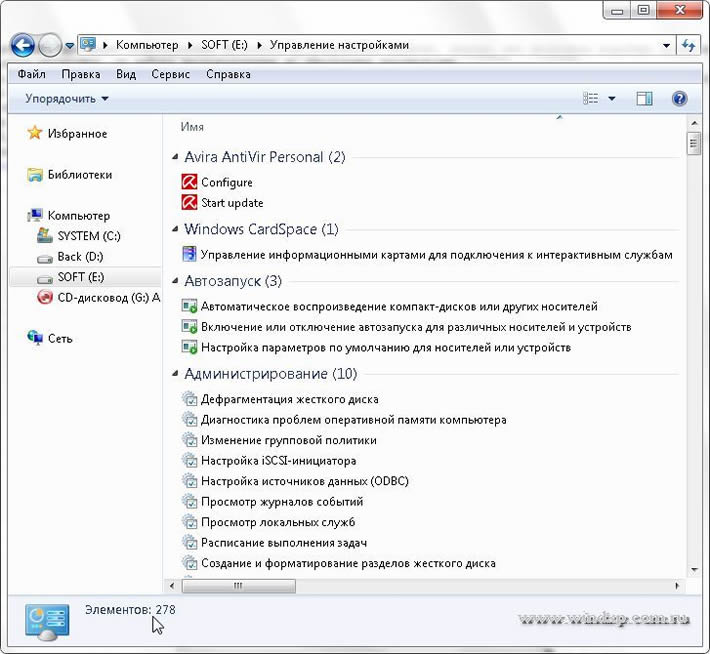
Как видим почти все настройки в одной папке, в данном случае их 278.
Таким способом можно создать еще ряд папок с нужными настройками. Вот список.
Настройки месторасположения
Myplace.{00C6D95F-329C-409a-81D7-C46C66EA7F33}
Биометрические устройства
Biometric.{0142e4d0-fb7a-11dc-ba4a-000ffe7ab428}
Управление электропитанием
Power.{025A5937-A6BE-4686-A844-36FE4BEC8B6D}
Управление значками в области уведомлений
SysTrayIcon.{05d7b0f4-2121-4eff-bf6b-ed3f69b894d9}
Хранилище Windows
Backup.{1206F5F1-0569-412C-8FEC-3204630DFB70}
Установка программ из сети
NetInstall.{15eae92e-f17a-4431-9f28-805e482dafd4}
Выбор программ по умолчанию
AppDef.{17cd9488-1228-4b2f-88ce-4298e93e0966}
Управление сертификатами
Sert.{1D2680C9-0E2A-469d-B787-065558BC7D43}
Управление беспроводными устройствами
Radio.{1FA9085F-25A2-489B-85D4-86326EEDCD87}
Сеть (Рабочая группа)
Workgroup.{208D2C60-3AEA-1069-A2D7-08002B30309D}
Мой компьютер
myComp.{20D04FE0-3AEA-1069-A2D8-08002B30309D}
Принтеры и факсы
Printers.{2227A280-3AEA-1069-A2DE-08002B30309D}
Подключение к компьютерам и программам
Connect.{241D7C96-F8BF-4F85-B01F-E2B043341A4B}
Управление брандмауэром Windows
Brandmauer.{4026492F-2F69-46B8-B9BF-5654FC07E423}
Оценка производительности компьютера
{78F3955E-3B90-4184-BD14-5397C15F1EFC}
Если нет необходимости, папку можно просто удалить: Просто Delete или Shift+Delete
Поделиться с друзьями
Комментариев нет.
Для того, чтобы оставить свой комментарий вам необходимо войти или зарегистрироваться на сайте.

